ไม่สามารถใช้ Gmail สำหรับฟังก์ชันอีเมล (เช่น Scan-to-Email) และ Internet Fax (I-Fax) ได้
หากคุณใช้ที่อยู่ Gmail ในการส่งและรับอีเมลและ Internet faxes คุณจำเป็นต้องตั้งค่า การยืนยันแบบ 2 ขั้นตอน
หมายเหตุ:
- หน้าจอการตั้งค่าอาจแตกต่างไปจากเครื่องและระบบปฏิบัติการที่คุณใช้งานอยู่
- การตั้งค่าการยืนยันแบบ 2 ขั้นตอนต้องทำใน BRAdmin Professional 4 เช่นกัน และกำหนดการตั้งค่าของอีเมลเซิร์ฟเวอร์
เปิดใช้งานการยืนยันแบบ 2 ขั้นตอน และสร้างรหัสผ่านของแอป
- เปิด Google Account ของคุณ (https://myaccount.google.com/)
- ในแผงเมนูนำทาง ให้เลือกที่ Security (ความปลอดภัย)
- ใต้ “Signing in to Google,” (การลงชื่อเข้าใช้ Google) ให้เลือก 2-Step Verification (การยืนยันแบบ 2 ขั้นตอน) และเลือก Get started (เริ่มต้นใช้งาน)
- ทำตามคำแนะนำบนหน้าจอ
- ใต้ "Signing in to Google" (การลงชื่อเข้าใช้ Google) เลือก App passwords (รหัสผ่านของแอป)
- ทำตามคำแนะนำบนหน้าจอ
กำหนดการตั้งค่าของอีเมลเซิร์ฟเวอร์
- เปิดเว็บเบราว์เซอร์ของคุณ
-
พิมพ์ "https://ที่อยู่ IP ของเครื่อง" ในแถบที่อยู่ของเว็บเบราว์เซอร์ ("ที่อยู่ IP ของเครื่อง" คือ ที่อยู่ IP ของเครื่องบราเดอร์)
ตัวอย่างเช่น:
https://192.168.1.2 -
หากมีช่องให้ป้อนรหัสผ่านใน Login ปรากฏขึ้น ให้ป้อนรหัสผ่าน และ คลิกที่ Login
รหัสผ่านเริ่มต้นในการเข้าไปตั้งค่าต่างๆในเครื่องของคุณนั้นจะอยู่ที่ด้านหลังของตัวเครื่อง ขึ้นต้นด้วยคำว่า "Pwd"
- ในแผงเมนูนำทาง คลิก Network > Network > Protocol
- ในส่วนของ "POP3/IMAP/SMTP" ให้คลิกที่ Advanced Settings
-
ในส่วนของ "SMTP-AUTH Account Password" ให้ป้อน App passwords (รหัสผ่านของแอป) ที่เป็นรหัสของที่อยู่ Gmail ที่คุณป้อนใน SMTP-AUTH Account Name
พิมพ์ App passwords (รหัสผ่านของแอป) อีกครั้งในช่อง Retype password -
ในส่วนของ "Mailbox Password" ให้ป้อน App passwords (รหัสผ่านของแอป) ที่เป็นรหัสของที่อยู่ Gmail ที่คุณป้อนใน SMTP-AUTH Account Name
พิมพ์ App passwords (รหัสผ่านของแอป) อีกครั้งในช่อง Retype password
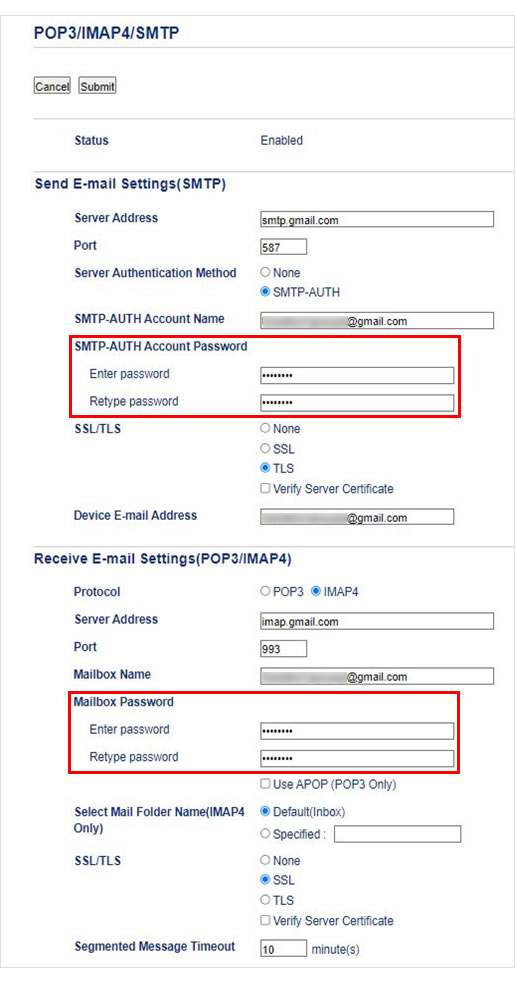
- คลิก Submit